

Obtenga 93% de descuento en Lifetime
Oferta exclusiva
No se pierda esta oferta, viene con Password Manager GRATIS.
Recibe 93% apagado en FastestVPN y aprovechar PaseHulk Administrador de contraseñas SIN COSTO
¡Consigue esta oferta ahora!By Nancy William Sin comentarios 6 minutos
a ¿Qué es un restablecimiento de fábrica? ¿Por qué es necesario restablecer los valores de fábrica de los teléfonos inteligentes Android? ¿De cuántas maneras puedes restablecer la configuración de fábrica de tu teléfono? ¿Es seguro hacerlo? Esta guía mostrará la forma más fácil y directa de revertir la configuración de su teléfono Android a su forma original.
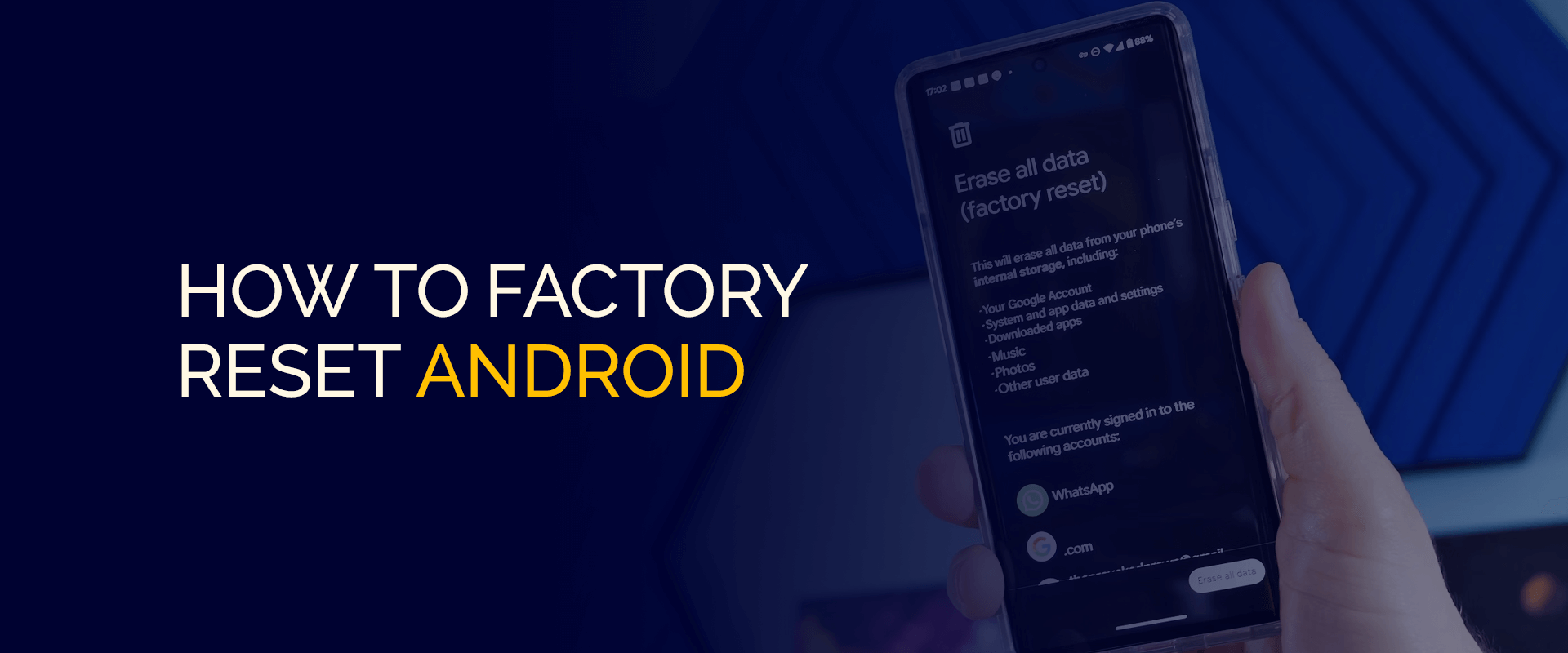
NOTA
Los teléfonos inteligentes Android vienen con algunas funciones o software de seguridad integrados, pero es no es lo suficientemente confiable para ocultar su dirección IP y datos confidenciales contra amenazas externas. Además, si alguna vez necesitas acceder a cuentas bancarias desde el extranjero o a servicios de streaming que no están disponibles en tu país, una VPN puede ayudarte.
Las VPN de Android son ahora el software líder que no solo protege su conexión, dispositivo y datos, sino que también cambia su dirección IP para que pueda acceder a numerosas plataformas en cualquier país de forma segura.
Esta es la razón FastestVPN para Android ayuda. Es asequible y viene con funciones líderes en la industria para proteger su conexión y más.
Además de los tutoriales de esta guía sobre cómo restablecer los valores de fábrica de su teléfono inteligente Android, también cubriremos los motivos por los que es necesario y algunos consejos.
Por cualquier motivo, necesitarás ejecutar un restablecimiento de fábrica en tu dispositivo Android, ya sea Samsung Galaxy, Redmi u otros modelos, hay algunas cosas que debes tener en cuenta.
Una vez que ejecute un restablecimiento de fábrica, esto significa que perderá todos los datos importantes de su teléfono. Esto incluye todos sus contactos que se guardaron en su dispositivo en lugar de en su disco, sus mensajes de texto, imágenes, videos y aplicaciones. login credenciales, notas, música y configuraciones.
Es como adquirir un teléfono nuevo y le llevará bastante tiempo recuperar todas sus configuraciones y aplicaciones antiguas. Dicho esto, asegúrese siempre de haga una copia de seguridad de sus datos y guárdelos login información a su cuenta de Google antes de ejecutar un restablecimiento de fábrica.
Para incluirlo en una lista de verificación, aquí hay cosas que debe hacer antes de realizar un restablecimiento de fábrica:
Nota - Si está intentando restablecer la configuración de fábrica para vender su dispositivo, asegúrese de desactivar o desactivar la opción FRP (Protección de restablecimiento de fábrica). Esto es para evitar que otros usen su cuenta de Google para iniciar sesión.
Hay un par de formas de realizar un restablecimiento de fábrica, ya que no todos los métodos funcionan para todos. Algunos requieren un reinicio sin contraseña, mientras que otros requieren un modo de recuperación. De cualquier manera, seguiremos todos los pasos uno por uno, comenzando con:
Este método es sencillo y apenas te llevará unos minutos. Aquí es cómo se empieza:
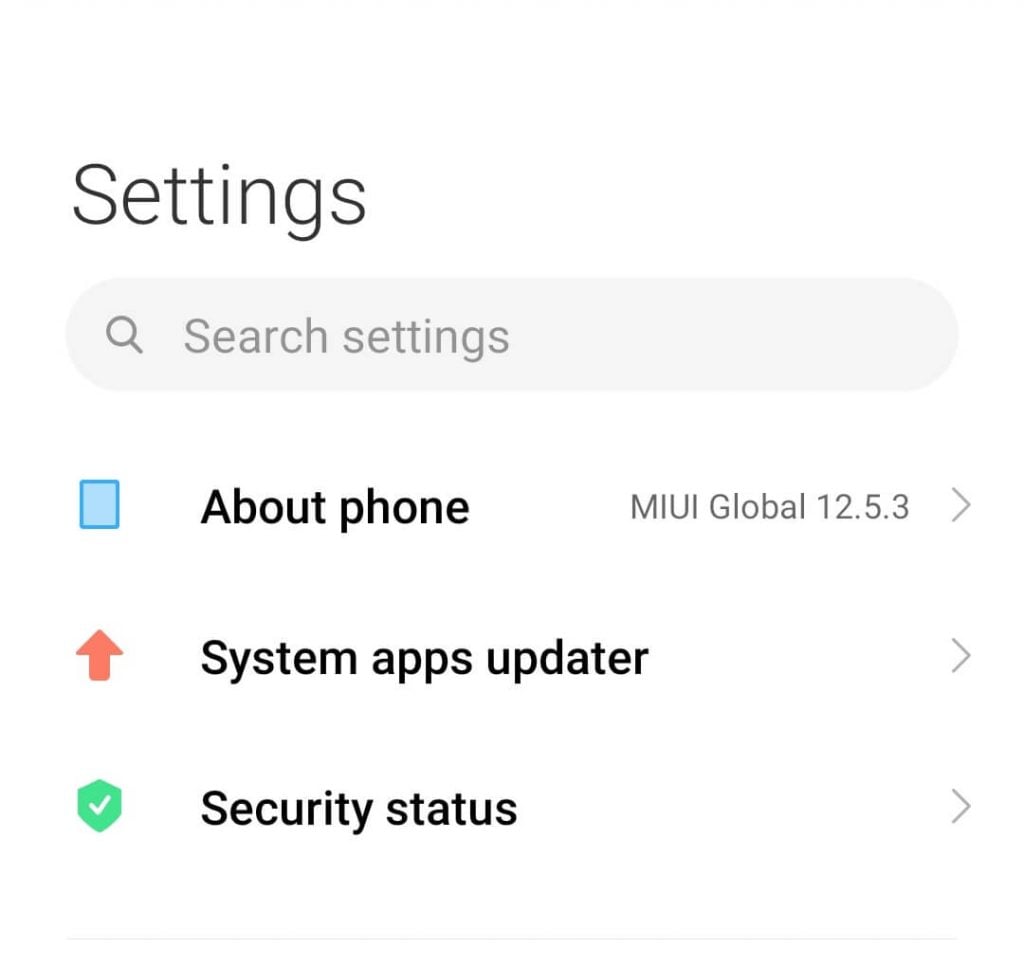
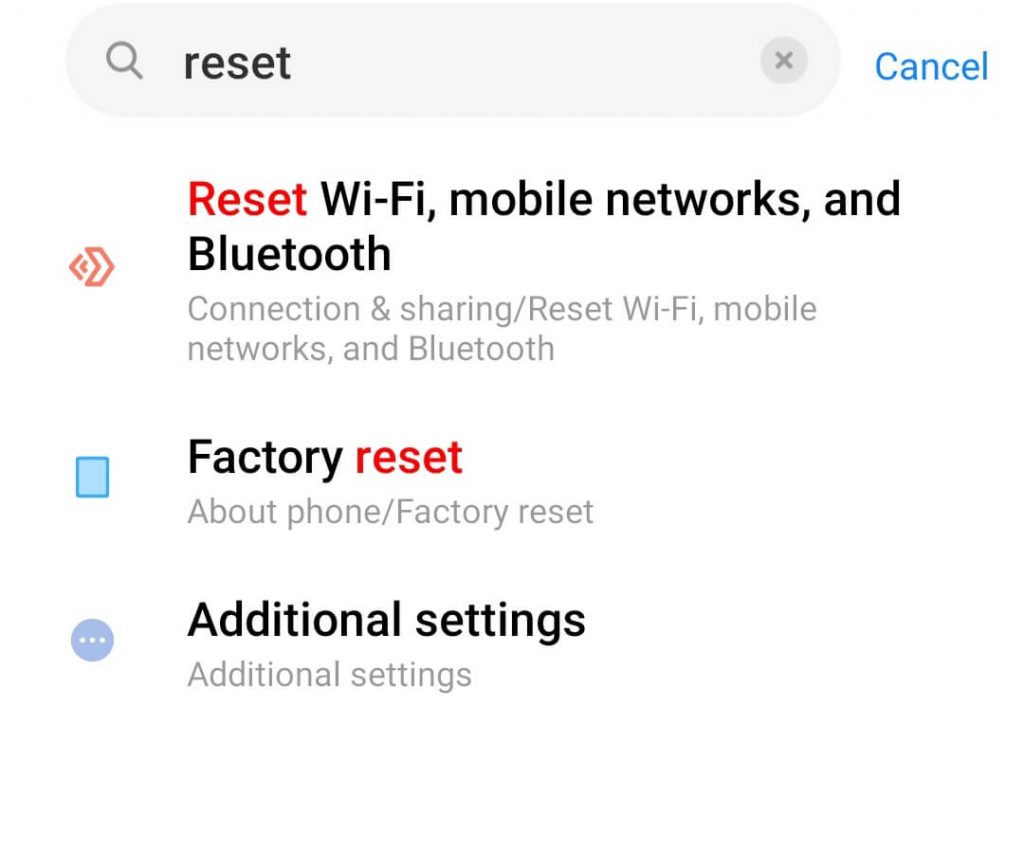
Ahora, si no puedes realizar un restablecimiento de fábrica usando la configuración, puedes hacerlo usando el modo de recuperación. Tenga en cuenta que los botones del modo de recuperación son diferentes en la mayoría de los modelos de móviles Android. Aquí es cómo se empieza:
Ahora, este paso para ejecutar un restablecimiento de fábrica en su dispositivo Android es para aquellos que olvidaron su contraseña o código PIN. Aquí es cómo se empieza:
Si no puedes acceder a tu teléfono, aún puedes realizar un restablecimiento de fábrica de Android. Aquí es cómo:
Si desea restablecer manualmente los valores de fábrica de su dispositivo utilizando los botones físicos del teléfono, así es como puede hacerlo:
Sí, ejecutar un restablecimiento de fábrica borra todos los datos o archivos de su dispositivo. Estos datos incluyen fotos, música, vídeos, cuenta. login información y otros tipos de archivos.
La forma más sencilla de ejecutar un restablecimiento de fábrica en teléfonos Android antiguos (versión 5.0 o inferior) es ir a “Configuración” de su teléfono Android > “General y copia de seguridad” > “Restablecer” > “Restablecer datos de fábrica” > “Restablecer dispositivo” > "Eliminar todos."
Antes de restaurar la configuración de fábrica, tenga en cuenta que puede perder todos los datos. Esto es lo que debe hacer antes de eso:
Si ha usado su teléfono inteligente durante mucho tiempo, surgen ciertos problemas, como retrasos o apagados frecuentes. Hay muchos problemas genéricos en los smartphones que reducen la calidad de su rendimiento. Es por eso que se requiere un restablecimiento de fábrica, pero borra los datos. Además, las personas que quieren vender sus teléfonos suelen realizar un restablecimiento de fábrica.
Para desbloquear la contraseña del teléfono Android sin realizar un restablecimiento de fábrica, puede hacerlo a través de Buscar mi dispositivo. Sin embargo, esto funciona para Android 7.1.1 o inferior. Vaya a "Buscar mi dispositivo de Google" en otro dispositivo> inicie sesión en su cuenta de Google. Ahora, seleccione el dispositivo Android de la lista que desea desbloquear. Habrá tres opciones (Timbre / Bloquear / Borrar). Haga clic en "Bloquear". Verá otra ventana emergente; establezca una nueva contraseña allí y haga clic en "Bloquear" nuevamente. Ahora, en el teléfono Android bloqueado, ingresa la nueva contraseña que acabas de crear para desbloquearlo.
Sí, normalmente se recomienda guardar los datos en su cuenta de Google y luego realizar un restablecimiento de fábrica antes de vender su teléfono. Esto es para asegurarse de que no se guarden datos o archivos personales en su dispositivo antes de venderlo a la siguiente persona.
Aunque restablecer los valores de fábrica de un teléfono Android resulta útil cuando el teléfono se congela o tiene retrasos, hacerlo con demasiada frecuencia puede dañar la garantía del dispositivo. Se recomienda reiniciar su teléfono solo si es extremadamente necesario.
Puedes hacerlo a través del modo de recuperación. Aquí es cómo:
Puedes restablecer la configuración de fábrica en Android sin tu contraseña usando el modo de recuperación, el control remoto o tu cuenta de Google.
Hay muchas razones para restablecer Android de fábrica, pero hay algunos puntos clave a tener en cuenta antes de ejecutarlo.
Esto se debe a que una vez que lo restableces a la configuración anterior, pierdes todos los datos de la cuenta y otra información valiosa.
Incluye contraseñas, correos electrónicos, mensajes, videos, fotos y más. Una vez que haya solucionado esto, puede utilizar cualquiera de nuestros métodos para ejecutar un restablecimiento de fábrica adecuado en su teléfono inteligente Android.
Copyright © 2024 VPN más rápido - Todos los derechos reservados.


No se pierda esta oferta, viene con Password Manager GRATIS.
Este sitio web utiliza cookies para que podamos brindarle la mejor experiencia de usuario posible. La información de cookies se almacena en su navegador y realiza funciones tales como reconocerlo cuando regrese a nuestro sitio web y ayudar a nuestro equipo a comprender qué secciones del sitio web le resultan más interesantes y útiles.
La cookie estrictamente necesaria debe estar habilitada en todo momento para que podamos guardar sus preferencias para la configuración de cookies.
Si deshabilita esta cookie, no podremos guardar sus preferencias. Esto significa que cada vez que visite este sitio web deberá habilitar o deshabilitar nuevamente las cookies.


